无法插入表格
581
2025-04-01
你们知道WPS表格如何按姓氏排序吗?不知道也没有关系哦,以下就是WPS表格按姓氏排序教程。一起来学习吧!
WPS表格按姓氏排序的方法:
现在WPS表格中输入好内容,选择表格,如图所示。注意不要选择工资表行。否则将无法排序。因为排序的时候不能有合并的单元格。切记。
WPS表格按姓氏排序的方法图1
选择好表格后,点击数据--排序,进入数据排序操作页面。如果表格里有合并的单元格一定要先选择数据,然后点击排序。
WPS表格按姓氏排序的方法图2
进入排序页面后,点击主关键字为“姓名”次关键字和第三关键字不要选择,格式为升序,如果需要降序的话可以选择降序。完成后点击选项,进入选项排序页面。如果看不到姓名的话要输入第几列进行排序。
WPS表格按姓氏排序的方法图3
进入选项页面后,自定义排序次序为“普通”方向为“按列排序”方式可以根据自己的需要选择拼音或者笔画,本例以拼音排序。
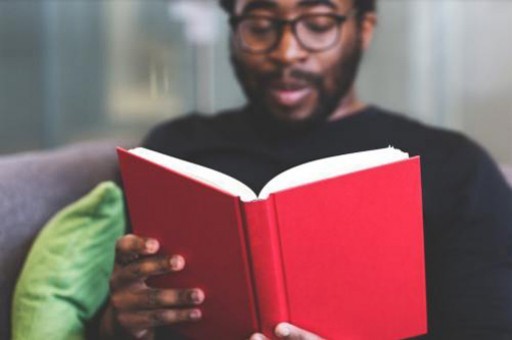
WPS表格按姓氏排序的方法图4
点击两次确定后,排序效果如图所示。
WPS表格按姓氏排序的方法图5
以上就是WPS表格按姓氏排序教程,希望可以帮助到大家。
版权声明:本文内容由网络用户投稿,版权归原作者所有,本站不拥有其著作权,亦不承担相应法律责任。如果您发现本站中有涉嫌抄袭或描述失实的内容,请联系我们jiasou666@gmail.com 处理,核实后本网站将在24小时内删除侵权内容。
版权声明:本文内容由网络用户投稿,版权归原作者所有,本站不拥有其著作权,亦不承担相应法律责任。如果您发现本站中有涉嫌抄袭或描述失实的内容,请联系我们jiasou666@gmail.com 处理,核实后本网站将在24小时内删除侵权内容。